- Aprire Photoshop
- Caricare la foto alla quale si vogliono migliorare i colori
- Andare nel menu Immagine > Metodo > Colore Lab (in modo da semplificare la classificazione dei colori riducendola ad a, b e luminosità)
- Andare nel menu Immagine > Regola > Curve
- Selezionare a dal menu a tendina
- Spostare la linea nera verso sinistra nella parte alta, e verso destra nella parte bassa (ottenendo circa 100 sia in input che in output)
- Selezionare b dal menu a tendina
- Spostare la linea nera verso sinistra nella parte alta, e verso destra nella parte bassa (ottenendo circa 100 e -100 nei due campi input)
- Selezionare Luminosità dal menu a tendina
- Cliccare al centro del grafico ed utilizzare le frecce su e giù della tastiera per aumentare/diminuire al punto giusto la luminosità dell’immagine (in questo passaggio bisogna andare decisamente ad occhio per capire qual è il punto giusto)
- Salvare il risultato.



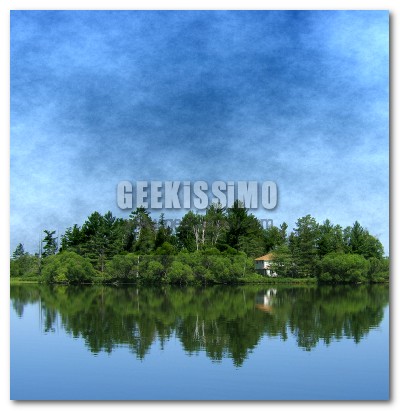





#1billgoldberg
per chi non vuole perdere troppo tempo potrebbe essere un buon tutorial, ma il mio consiglio è di creare un nuovo livello curve,dal menu livelli.
Con il mio metodo il risultato sarà lo stesso ma la modifica è meno distruttiva in quanto potrete tornare indietro in qualsiasi momento e modificare le curve quando vorrete 🙂
#2Alessio Proietti
Il consiglio di utilizzare il metodo Lab per regolare i colori è ottimo, ma per il resto direi che ogni foto è diversa quindi le regolazioni sono molto indicative!
#3GuardRail
ottimo, grazie!
#4naqern
@Alessio Proietti: diciamo che questa è una regola generica che fa ottenere ottimi risultati sulla maggior parte delle foto, ma ovviamente come hai detto tu ogni immagine è diversa ed è quindi necessario affidarsi sempre al proprio occhio per decidere le impostazioni migliori. 😉
@GuardRail: grazie a te! 😉
ciao! 🙂
#5photoimagination
posso sapere di chi èla musica del video
#6photoimagination
ops jamendo…pardon